Levytarran tulostaminen tietokoneesta
Tässä osassa kerrotaan, miten valokuvia tulostetaan tulostuskelpoiselle levylle Easy-PhotoPrint Editor -sovelluksesta.
 Tärkeää
Tärkeää
-
Älä kiinnitä monitoimitasoa, ennen kuin näyttöön tulee viesti, jossa pyydetään asettamaan tulostuskelpoinen levy paikalleen. Muutoin tulostin voi vahingoittua.
-
Käynnistä Easy-PhotoPrint Editor.
Windows:
Seuraava toimenpide kuvaa tietokonetta, jossa on Windows 10 -käyttöjärjestelmä.
Valitse Käynnistä (Start) -valikosta (Kaikki sovellukset (All apps) >) Canon Utilities > Easy-PhotoPrint Editor.
macOS:
Valitse Finder-ohjelman Siirry (Go) -valikosta Ohjelmat (Application) ja kaksoisosoita Canon Utilities -kansiota, Easy-PhotoPrint Editor -kansiota ja sitten Easy-PhotoPrint Editor -kuvaketta.
-
Valitse Levytarrat (Disc Labels)-kuvake (A).

-
Valitse malli (B).
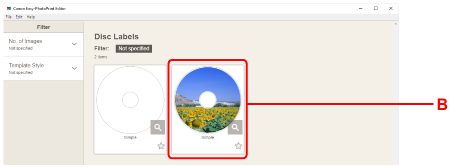
-
Valitse tulostuskelpoisen levyn tyyppi (C) ja valitse Seuraava (Next) (D).
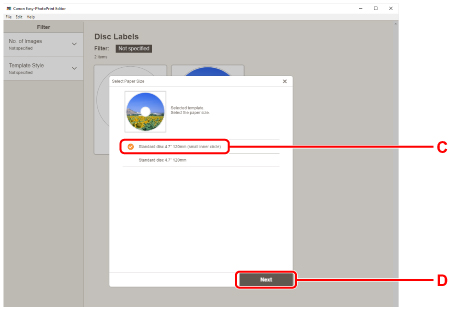
-
Valitse Tietokone: (Computer:)-kohdassa Selaa (Browse) (E) ja valitse kansio, joka sisältää tulostettavat valokuvat.
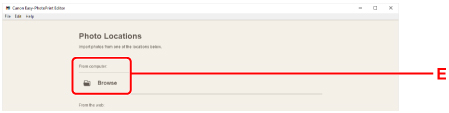
-
Valitse valokuvat (F), jotka haluat tulostaa, ja valitse Avaa (Open) (G).
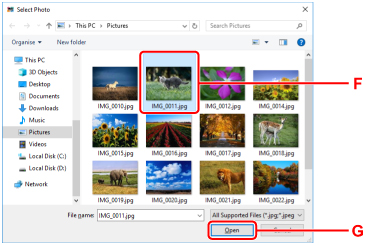
-
Muokkaa levytarraa ja valitse Seuraava (Next) (H).
Voit muuttaa kohteen taustaa tai lisätä tekstejä.

-
Avaa käyttöpaneeli (I) vaakatasoon.
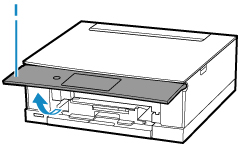
-
Määritä kopioiden määrä ja muut asetukset kohdassa Tulostusasetukset (Print Settings) (J).
Windows:
Määrittää kopioiden määrä, tulostimen nimi ja muut asetukset.
macOS:
Määritä kopioiden määrä ja muut asetukset.
-
Käynnistä tulostus.
Windows:
Valitse Tulosta (Print) (K).
macOS:
Valitse Seuraava (Next). Kun tulostus-valintaikkuna tulee näkyviin, määritä mallinimi ja muut asetukset ja valitse sitten Tulosta (Print).
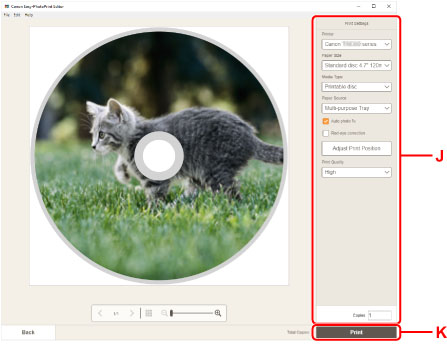
-
Kun tulostimen kosketusnäyttöön tuleva viesti pyytää asettamaan tulostuskelpoisen levyn, ota monitoimitaso pois monitoimitason säilytystilasta (L).
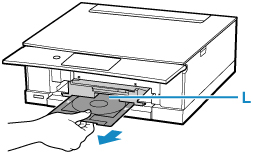
-
Aseta tulostuskelpoinen levy monitoimitasolle.
-
Aseta tulostuskelpoinen levy TULOSTUSPUOLI YLÖSPÄIN, ja paina se takaisin alhaalla lukkoa (M) vasten.
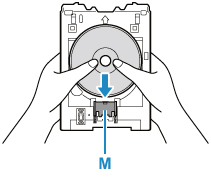
-
Kun painat lukkoa tulostuskelpoisen levyn kanssa, aseta tulostuskelpoinen levyn yläosa koloihin (N).
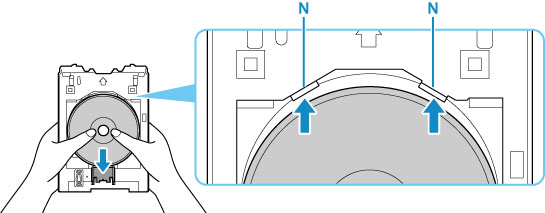
-
-
Aseta monitoimitaso monitoimitason ohjaimeen.
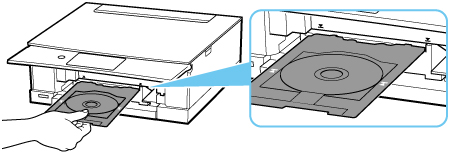
-
Työnnä monitoimitasoa suoraan vaakasuunnassa, kunnes nuoli (
 ) monitoimitason ohjaimessa on suunnilleen monitoimitason nuolen (
) monitoimitason ohjaimessa on suunnilleen monitoimitason nuolen ( ) kohdalla.
) kohdalla.
-
Valitse tulostimen kosketusnäytössä OK.
Monitoimitaso palautuu tulostimen sisään ja tulostaminen alkaa.
-
Kun tulostua on valmis, vedä monitoimitaso ulos tulostimesta ja irrota se.

-
Samalla kun painat lukkoa (M) alaspäin, ota tulostuskelpoinen levy pois monitoimitason kolosta (N) ja poista se.
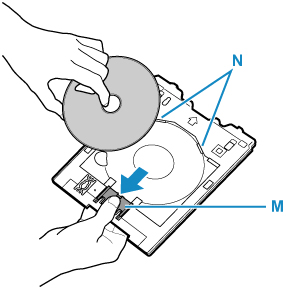
 Huomautus
Huomautus
-
Easy-PhotoPrint Editor -sovelluksen avulla voit tulostaa valokuvia levytarroille eri asetteluilla.

